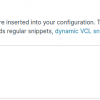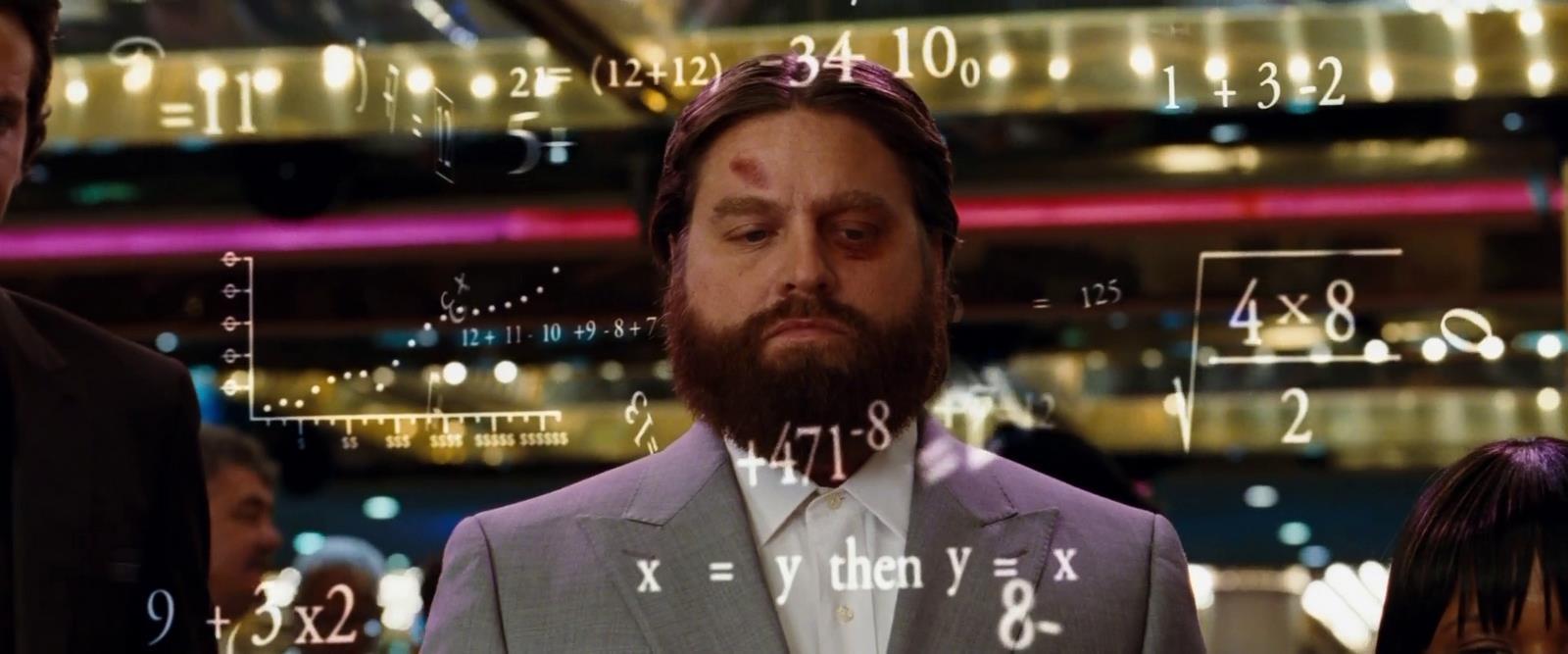
У нас в компании для организации и управления доступами для Linux-серверов
используется такой сервис как FreeIPA. FreeIPA — это вполне полноценная замена AD для Linux-систем от RHEL. В новой версии появились уровни доменов и был переработан процесс настройки репликации. Так как инструкций вменяемого вида в рунете найти не удалось, я решил написать собственную.
Для начала нам понадобится два сервера с CentOS 7. Сервера будут такие:
ipamaster.org.lan ip 192.168.10.23
ipareplica0.org.lan ip 192.168.10.123На каждом сервере вносим в /etc/hosts адреса мастера и реплики. В нашем случае это:
192.168.10.23 ipamaster.org.lan
192.168.10.213 ipareplica0.org.lanДальше на мастере устанавливаем необходимые пакеты. В нашем случае мы используем сервера FreeIPA как DNS-сервера. Поэтому устанавливем и пакет DNS-сервера:
yum -y install ipa-server bind bind-dyndb-ldap ipa-server-dnsПосле установки пакетов необходимо установить сам сервер FreeIPA. Для автоматизации установки ipa-server-install поддерживает множество ключей, которые позволяют в автоматическом режиме ответить на все вопросы инсталлятора. Мы же в данный момент пройдёмся руками по каждому полю с описанием. Так же ничего не мешает выполнить ipa-server-install -h и составить нужный набор ключей.
Итак установка сервера:
ipa-server-install --setup-dns --mkhomedirКлюч --setup-dns говорит о том, что мы будем использовать DNS-сервер; ключ --mkhomedir нужен, чтобы на клиентах для каждого пользователя автоматически создавалась home директория.
Далее отвечаем на вопросы.
1. Имя хоста должно быть прописано в хост и резолвится. Оставляем как есть.
Server host name [ipamaster.org.lan]:2. Доменное имя тоже оставляем как есть.
Please confirm the domain name [org.lan]:3. Realm name тоже без изменений.
Please provide a realm name [org.lan]:4. Пароль для менеджмента лдап-директорий нужен сложный. И не потерять.
Directory Manager password: q1w2e3r4t5y6
Password (confirm): q1w2e3r4t5y65. Пароль администратора самого сервиса.
IPA admin password: 12345678906. Указываем dns forwarders, к примеру, на гугловые сервера. Чтобы закончить указывать форвардеры, достаточно в пустой строке нажать ENTER.
Do you want to configure DNS forwarders? [yes]:
Do you want to configure these servers as DNS forwarders? [yes]:
All DNS servers from /etc/resolv.conf were added. You can enter additional addresses now:
Enter an IP address for a DNS forwarder, or press Enter to skip: 8.8.8.8
DNS forwarder 8.8.8.8 added. You may add another.
Enter an IP address for a DNS forwarder, or press Enter to skip: 8.8.4.4
DNS forwarder 8.8.4.4 added. You may add another.
Enter an IP address for a DNS forwarder, or press Enter to skip:
Checking DNS forwarders, please wait…7. Разрешаем реверс зону.
Do you want to search for missing reverse zones? [yes]:
Do you want to create reverse zone for IP 192.168.10.23 [yes]:
Please specify the reverse zone name [10.168.192.in-addr.arpa.]:
Using reverse zone(s) 10.168.192.in-addr.arpa.8. Дальше нам выводят данные для проверки. Проверяем, продолжаем.
The IPA Master Server will be configured with:
Hostname: ipamaster.org.lan
IP address(es): 192.168.10.23
Domain name: org.lan
Realm name: ORG.LAN
BIND DNS server will be configured to serve IPA domain with:
Forwarders: 8.8.8.8, 8.8.4.4
Forward policy: only
Reverse zone(s): 10.168.192.in-addr.arpa.
Continue to configure the system with these values? [no]: yesНачинается довольно долгий процесс установки. Одна из самых долгих частей это генерация сертификатов, так что можно сходить попить чаю.
В финале установки нам покажут какие порты используются. Настраиваем фаерволл, чтобы он принимал соединения на этих портах. В нашем случае тестовое окружение и все друг другу доверяют.
1. You must make sure these network ports are open:
TCP Ports:
* 80, 443: HTTP/HTTPS
* 389, 636: LDAP/LDAPS
* 88, 464: kerberos
* 53: bind
UDP Ports:
* 88, 464: kerberos
* 53: bind
* 123: ntpМожем зайти в веб-интерфейс, проверить работу.
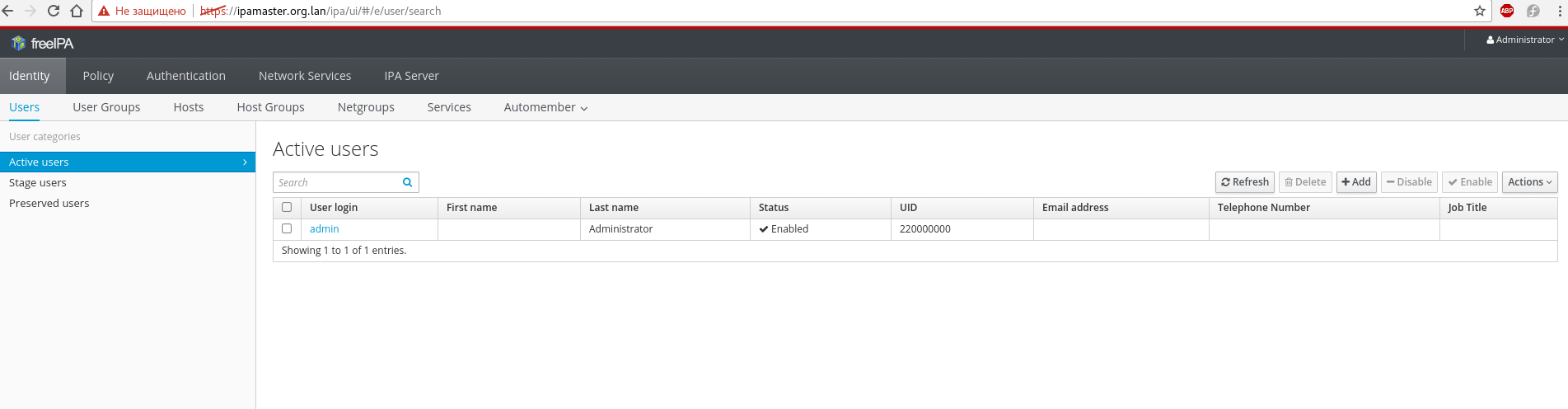
Убедились, что всё работает. Теперь переходим к повышению уровня домена. Нам необходимо пройти по вкладкам IPA SERVERS → Topology. Где нас сразу предупреждают, что СА-серверов должно быть больше одного.
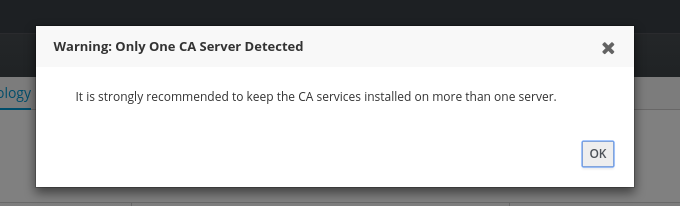
Отвечаем ОК. И проверяем уровень домена на вкладке Domain Level. Если это свежая установка, он по умолчанию будет 1.
ВНИМАНИЕ! Если вы это делаете на проде, то повышение уровня домена без предварительной подготовки может всё сломать. Делайте это только в том случае, когда понимаете зачем и как.
После этих операций переходим к настройки реплики. И вот тут начинаются отличия от старых механизмов. Если раньше нужно было генерировать ключи, переносить на реплику и делать множество телодвижений, то теперь всё значительно проще.
Итак проверяем что реплика берёт днсы с мастера.
cat /etc/resolv.conf
search org.lan
nameserver 192.168.10.23Теперь устанавливаем ipa-client.
yum -y install ipa-client ipa-server-dnsПосле этого устанавливаем и настраиваем клиента. Тут такая же история как с сервером — есть куча ключей для автоматизации, поэтому выполняем.
/usr/sbin/ipa-client-install -d --mkhomedir --domain=org.lan --server=ipamaster.org.lan --realm=ORG.LAN --principal=admin --password=1234567890 --enable-dns-updates -UПосле этого хост должен появиться в веб-интерфейсе.

Дальше переходим к настройке репликации. Выполняем.
Ipa-replica-installУ нас попросят пароль админа. Вводим, жмем ENTER.
WARNING: conflicting time&date synchronization service 'chronyd' will be disabled in favor of ntpd
Password for admin@ORG.LAN:Далее дожидаемся установки и настройки репликации. После завершения можно зайти на ipareplica0.org.lan там в IPA SERVERS → Topology → Topology Graph мы увидим, что реплика появилась и реплицируется только доменная часть.
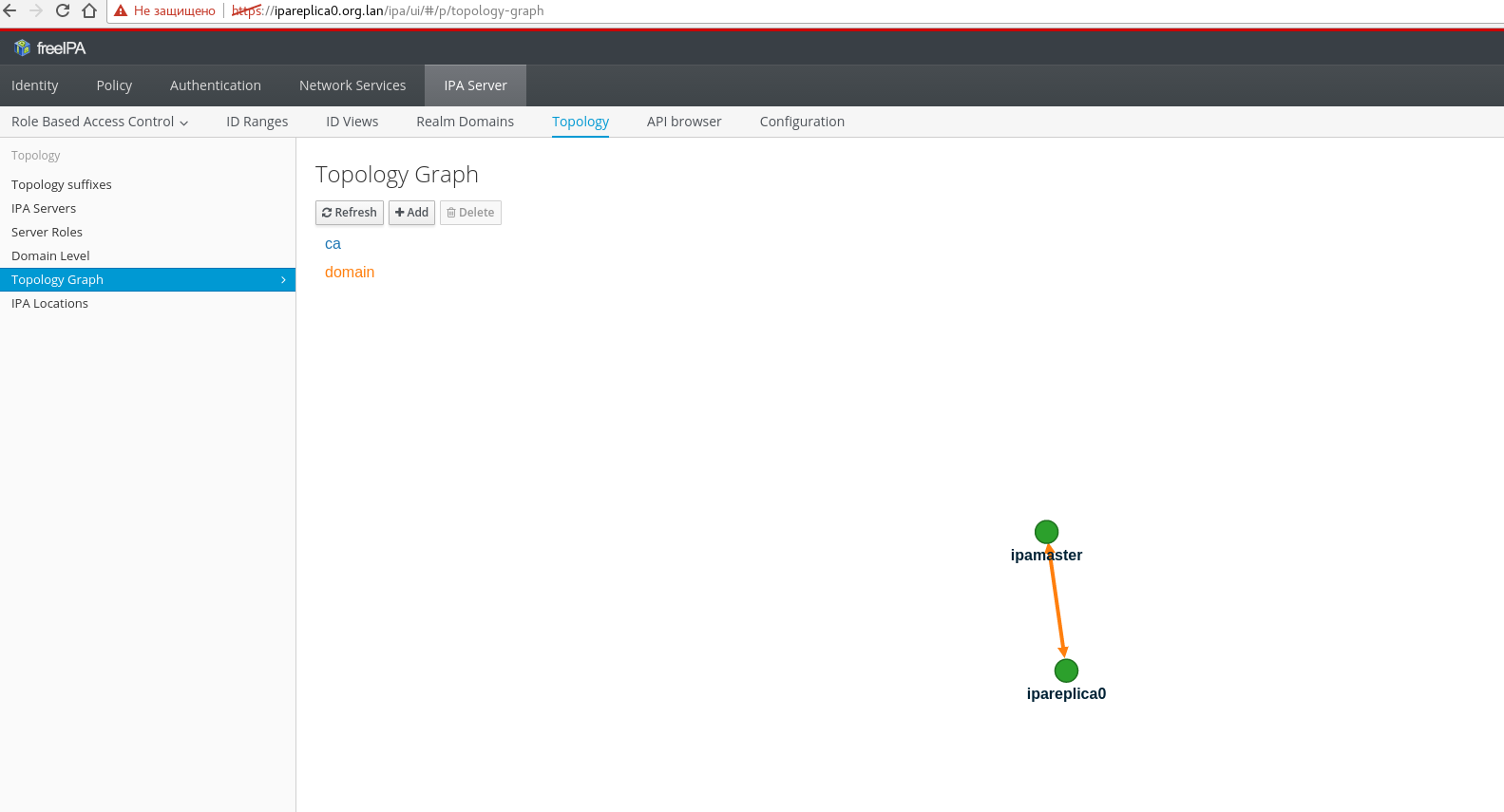
Но мы также помним про назойливое упоминание, что СА-сервер один и что нам нужен резервный днс. Переходим к настройке днс-сервера на реплике.
Ipa-dns-installИ по аналогии с мастером разрешаем форвардеров. Если вдруг наша реплика находится в другом регионе, можно указать другие форвардеры.
После этого переходим к установке СА сервера.
Ipa-ca-installТут у нас спросят наш Directory Manager password. Вы ведь его ещё не потеряли?
Directory Manager (existing master) password: q1w2e3r4t5y6Это займет довольно много времени, поэтому ждём. После завершения идём на любой веб-интерфейс и проверяем топологию. Пропало назойливое сообщение о том, что СА в единственном экземпляре. И появилась новая связь в графике топологий.
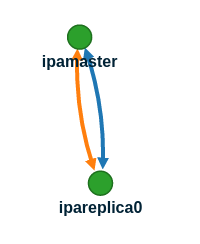
Как видим, теперь всё относительно отказоустойчиво. Масштабирование в новой версии стало гораздо более простым и понятным.
Теперь пару слов о том, что стоит не забывать мониторить. Мы мониторим запущенные процессы, открытые порты и самое главное мониторим срок действия корневого СА-сертификата. Потому как в случае, если он прострочится, может возникнуть куча ручной волокиты которая никому не нужна.
Ну и ссылки на официальную документацию:
www.freeipa.org/page/V4_Designs
www.freeipa.org/page/V4_Proposals
Автор: Pixonic